GalaxySにインストールしたCommuniCaseにYahoo!メールを登録してみました
公開日:
:
最終更新日:2013/11/13
Android CommuniCase, docomo
目次
1.はじめに
(1)CommuniCaseリリース
docomoが、spモードメールアプリの後継アプリであるCommuniCaseをリリースしました。
spモードメールと他のメールをひとつのアプリケーションの中で統合して管理できるメーラーだそうです。
期待が高まります。
(2)spモードメール未対応機種…
しかし、プレスリリースを見ると、私が使っている機種であるGalaxySは、CommuniCaseでspモードメールを送受信することに対応していないようです。
あららと思いましたが、とりあえず、他のメールの送受信に使えばいいやと思い、とりあえず、インストールしてみました。
2.インストール
(1)Google Playでインストール
Google Playで、「CommuniCase」で検索すると、出てきました。
CommuniCase – Google Play の Android アプリ
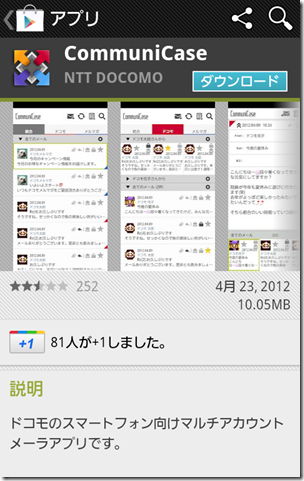
(2)GalaxySにインストールしようとすると
GalaxySからインストールすると、「確認 お使いの端末ではドコモアカウントが利用できませんが、よろしいですか?」とのメッセージが出ました。
spモードメールで使えないのは、仕方ないですね。何か別のメールアドレスを登録することにします。
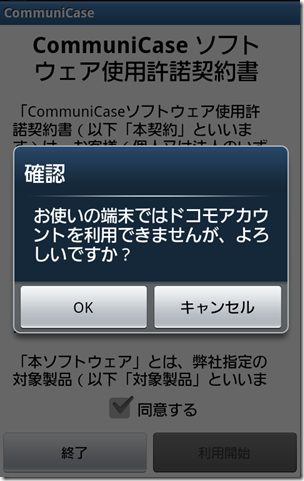
3.Yahoo!メールの登録
(1)Yahoo!メールを登録することにした
spモードメールではないとして、どのメールを登録しようかと迷いました。
選択肢としては、Gmailかそれ以外のメールか、です。
しかし、Gmailにはメインのメールをすべて登録しているため、新しいアプリに任せるのは若干怖いので、除外しました。
そこで思い出したのが、Yahoo!メールの存在です。かなり前にアカウントを作ったものの、全く使っていませんでした。これを登録することにしました。
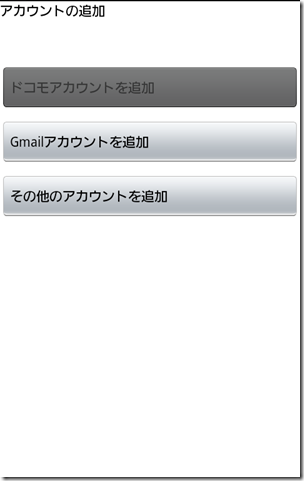
「その他のアカウント追加」を選ぶと、次の画面があらわれます。
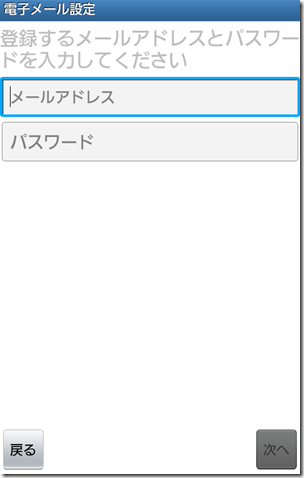
ここに、Yahoo!メールのメールアドレスとパスワードを入力し、「次へ」をタップしました。
(2)POP接続を選択
この次に、「受信プロトコル種類の選択」として、「POP」と「IMAP」の選択を迫られました。
まずは、POP接続を選択してみました。
すると、以下のような確認が出ました。
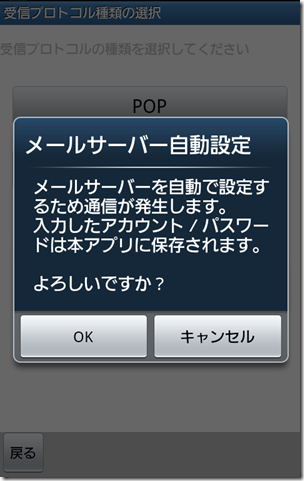
次に、アカウントの色を選びます。複数のアカウントを登録することを想定しているアプリなので、色で区別する設計なのだと思われます。
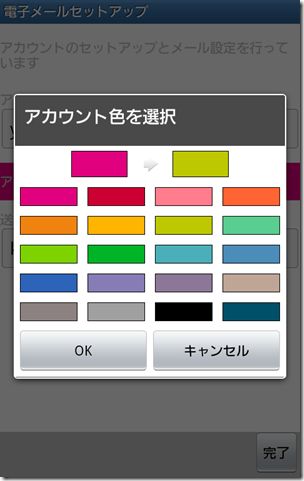
表示フォルダ設定というのが出てきました。よくわからなかったので、そのまま「OK」にしました。
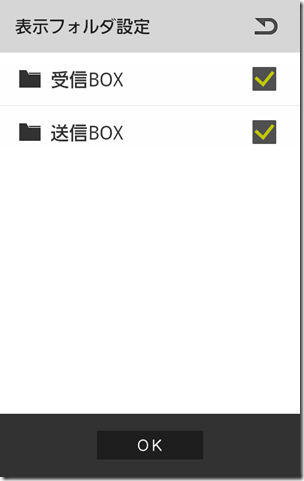
すると、このような画面があらわれました。
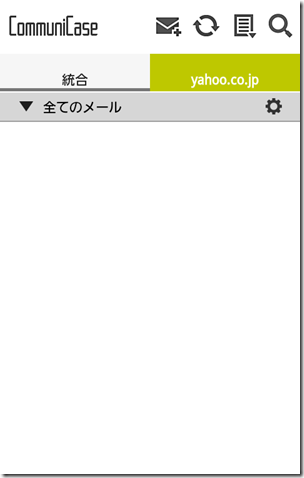
更新アイコンをタップすると、無事、メールの受信ができました。
(3)もう一度IMAPで
POP接続がうまくいったので、次は、IMAP接続でつないでみました。
同じようにもう一度メールアドレスとパスワードを入力し、今度は、「IMAP接続」を選択しました。
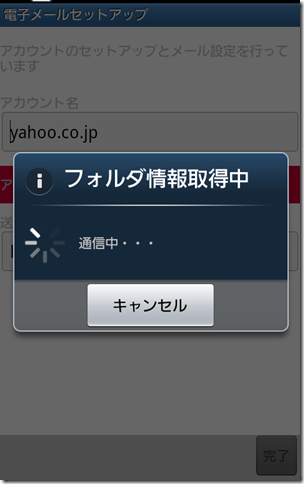
IMAP接続だと、フォルダ情報取得中という画面が表示されます。
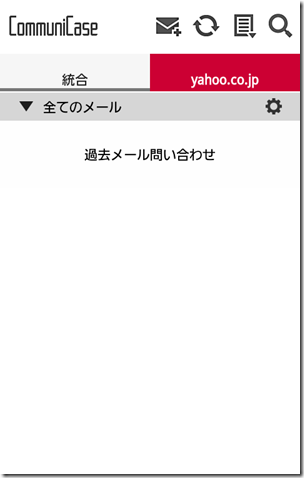
IMAP接続でも、無事、同期が完了しました。
4.ウィジェット
ウィジェットもあります。
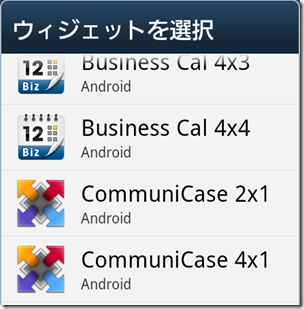
2種類だけです。
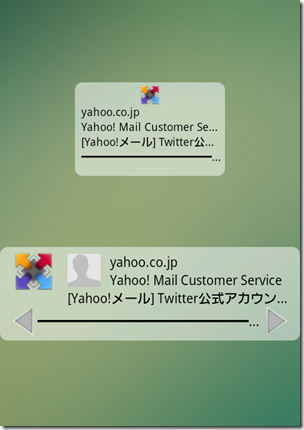
上が2×1、下が4×1です。
いずれも、件名とメール本文冒頭が表示されるようです。
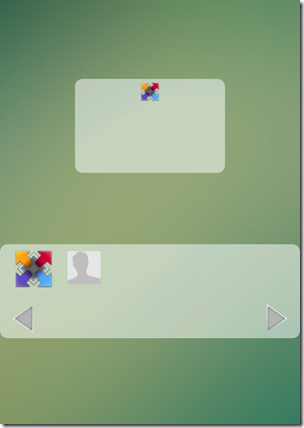
受信トレイにメールがないときは、このような形になるようです。
5.操作・設定・軽さなど
(1)操作
ヘルプを読まずに適当に触りましたが、メールアドレスの登録は、すんなりと可能でした。
ドコモアカウントとGmailなら、さらに簡単なのではないかと予想します。
メールの送受信やメール作成も、簡単です。(spモードメールと似ているような気がします。)
(2)設定
設定項目は、比較的多いように思われます。spモードメールと比べれば、細かくカスタマイズ可能ではないかと思います。
(3)軽さ
まだほとんど使っていない上に、spモードメールは使っていませんが、spモードメールアプリよりも軽いのではないかと思います。
GalaxySでspモードメールを使えるようになったら、spモードメールアプリから乗り換えたいなと思う程度には、軽いです。
6.今後への期待
(1)対応機種
対応機種が増えてくれるといいなあと思います。spモードメールアプリから乗り換えたいです。
(2)アーカイブボタンがほしい
Gmailアプリのように、ワンタップでアーカイブできるボタンがほしいです。
アーカイブ機能を持っていないメールの場合は、ワンタップで、設定した特定フォルダにメールを移動させる機能でもかまいません。
スポンサードリンク
関連記事
-

-
Eml2Imapを使って、spモードメールも、Gmailに集約する(WindowsPC・無料)
1.spモードメールをGmailにバックアップするメリット Gmailから他のメールを送受信するこ
-

-
スマートフォンでできる生産性向上に役立つ行動ベスト3
1.スマートフォンを生産性向上のために使う スマートフォンは、いろいろな使い方が可能な道具です。情
-

-
サポテキ(7) ブラウザ及びGooglePlayからHTMLリンクを一瞬で作成する方法
1.はじめに 私がサポテキをどのように使っているかは、これまで書いたとおりです。端的に言えば、サポ
-

-
バーチカル表示がうれしいAndroidのカレンダーアプリ「Business Calendar」(6) アジェンダ表示のヘルプに書いてあること
はじめに AndroidのカレンダーアプリBusiness Calendarのヘルプを確認する作業
-

-
Androidスマートフォンで、Googleリーダーに登録した記事を、Read It Laterで読み、ログをEvernoteに残す流れ
私が行っている、「Androidスマートフォンを使って、Googleリーダーに登録した記事を、Rea
-

-
まだ見ぬドコモメールを、LINEのトークと比較する
1.ドコモメール、まだ来ない 2013年3月になって、今日で1週間です。しかし、2013年3月にスタ
-

-
Androidの使い方の一例(機種・キャリア/使い方・アプリ・設定)
今の私のAndroidの使い方をメモしておきます。 1. 機種とキャリア (1) 機種 SC-
-

-
7GBか3GBか。Xiパケ・ホーダイプランの選び方(現状確認方法と使い方ごとの目安)
0.要約 (1)Xiパケ・ホーダイの選び方 Xiパケ・ホーダイ フラット
-

-
Xperia SX入手の見通しが立たないので、状況を整理(GALAXY Sの現状/FOMA→Xi/Xperia Tsubasa(SO-01E))
0.Xperia SXへの機種変更の現状 2012年7月段階で、Xperia SXに機種変更するこ
-

-
「まだGoogleドライブの準備が整っていません」から「Googleドライブへようこそ」へ
1.Googleドライブ発表 Googleドライブが発表されました。特徴は、以下の通りです。

